- Автор Jason Gerald [email protected].
- Public 2023-12-16 11:24.
- Акыркы өзгөртүү 2025-01-23 12:25.
Бул wikiHow сизге Google Drive камдык көчүрмөсүндө сакталган папканын же файлдын көчүрмөсүн компьютериңиздин веб браузери аркылуу кантип жүктөөнү үйрөтөт.
Кадам
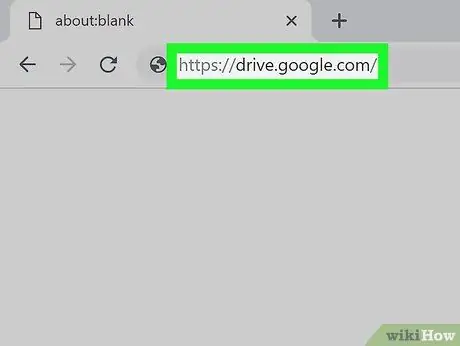
Кадам 1. Веб -браузер аркылуу Google Driveга баш багыңыз
Дарек талаасына https://drive.google.com/drive терип, клавиатураңыздан Enter же Return баскычтарын басыңыз.
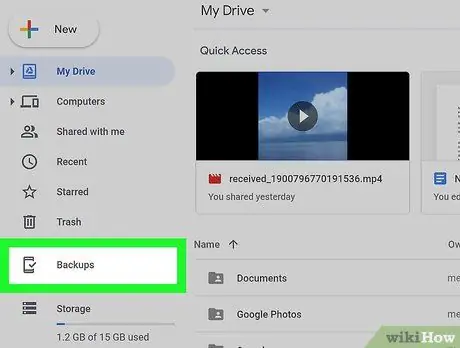
Кадам 2. Сол менюдагы Камдык көчүрмөлөрдү чыкылдатыңыз
Сиз аны менюнун сол жагында таба аласыз Таштанды жана Сактоо.
- Эгер каттоо эсебиңизде камдык көчүрүү жана шайкештирүү жок болсо, бул параметр бул жерде көрүнбөйт.
- Компьютердин камдык көчүрмөсүн издөө үчүн, сөлөкөтүн басуу керек Компьютерлер сол жактагы менюдан, анан каалаган компьютердин камдык көчүрмөсүн тандаңыз.
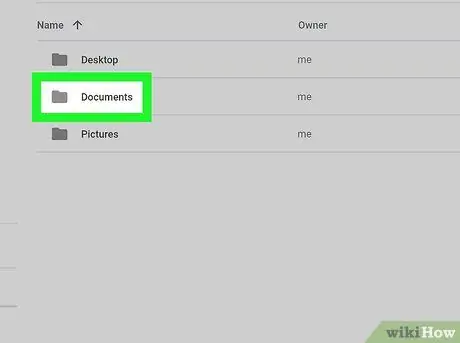
Кадам 3. Жүктөп алгыңыз келген камдык папканы оң баскыч менен чыкылдатыңыз
Бул барак бардык камдык папкалардын тизмесин көрсөтөт. Керектүү папканы оң баскыч менен чыкылдатуу менюсунан бир нече варианттарды көрсөтүңүз.
Сиз бир эле учурда бир нече файлды тандап алсаңыз болот. Cmd (Mac) же Ctrl (Windows) басып, кармап туруңуз, анан тизмеден жүктөп алгыңыз келген бардык файлдарды тандаңыз
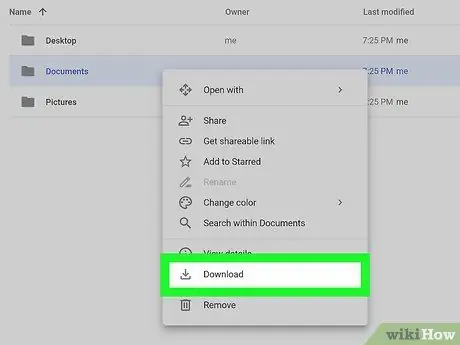
Кадам 4. Оң чыкылдатуу менюсунда Жүктөө дегенди басыңыз
Тандалган камдык папка ZIP катары кысылып, компьютериңизге жүктөлөт.






